
Брандмауэр в Windows – это программа защиты компьютера, которая проверяет и контролирует исходящие и входящие данные (трафик) между компьютером и сетью. Сеть может быть как локальная, так и сеть Интернет, что более распространено.
Без включенного брандмауэра весь сетевой трафик бесконтрольно проходит через PC, в то время когда работающий брандмауэр, в зависимости от его настроек блокирует или пропускает данные. Включенный брандмауэр совместно с антивирусной программой становится настоящей стеной от вредоносных программ и сетевых атак. Кстати, второе название такого типа программ – Firewall, что в переводе с английского и означает «огненная стена». Также можно встретить название сетевой экран.
Как включить брандмауэр Windows
В ОС Windows есть встроенный брандмауэр и он не всегда включен изначально. Проверить работает ли сетевой экран нужно открыть панель управления компьютером Пуск > Панель управления, переключите вид окна в показ «Крупные значки» или «Мелкие значки» (для удобства поиска) вверху справа и найдите иконку «Брандмауэр Windows».
Брандмауэр Windows 10 — Настройка и полное отключение брандмауэр Windows 10!!!

Откройте окно брандмауэра щелчком левой кнопки мыши. При включенном сетевом экране будет изображение зеленого щита напротив подключения. В противном случае вы увидите красный щит.

Если брандмауэр выключен, то его нужно включить следующим образом:

- Щелкните на ссылке «Включение и отключение брандмауэра Windows», находящейся на левой панели окна Брандмауэр Windows.
- Включаем сетевой экран для каждой из имеющихся сетей установкой отметки включения напротив каждой сети. Подтвердить и закрыть окно кликом по кнопке «Ок».
- Щелкните на кнопке «Закрыть», чтобы закрыть окно Центра безопасности Windows и панель управления.
Настройки брандмауэра Windows
Чтобы настроить сетевой экран откройте в панели управления окно брандмауэра, как описано выше в пункте №1 и кликните в левой панели по пункту меню «Дополнительные параметры».

Здесь можно просмотреть и установить правила для подключений к сети различных программ и служб. Для встроенных в операционную систему программ и служб правила подключений к сети уже установлены автоматически.

Для сторонних программ, после их установки, при первом выходе в сеть, сетевой экран запрашивает у пользователя разрешение или запрет доступа в сеть данной программы. Разрешая или запрещая доступ, вы даете команду сетевому экрану создать правило для этого приложения и запомнить его, чтобы в следующий раз брандмауэр вас не спрашивал. Таким образом, без вашего ведома ни одна программа не получит соединение с интернетом.

Для включения, отключения и изменения существующего правила для программы, найдите ее в списке правил в окне дополнительных параметров брандмауэра и дважды щелкните по ней для создания нового правила.

Чтобы разрешить доступ в сеть ранее установленную программе, щелкните в левой колонке на пункте меню «Разрешить запуск программы или компонента через брандмауэр Windows».

В открывшемся окне щелкнуть на кнопку «Изменить параметры», после чего щелчком по кнопке «Разрешить другую программу» открыть окно выбора установленных приложений, найти нужное и дать ему разрешение на соединение установкой отметки напротив названия.
Теперь брандмауэр Windows включен, настроен и готов отражать сетевые атаки.
Поделиться.
Источник: pc-school.ru
Что такое брандмауэр. Что делает, как включить и отключить


Многие пользователи (особенно начинающие) узнают о существовании брандмауэра только тогда, когда на экран выходит сообщение о неудачной попытке установки приложения либо с предупреждением об опасности. Здесь возникают вопросы — что это такое и зачем, как отключить либо правильно настроить. В статье вы узнаете важные вещи о брандмауэре и научитесь самостоятельно его использовать. Информация будет понятна даже новичкам в компьютерном мире.
Значение слова «брандмауэр»
В IT-сферу понятие пришло из области строительства. Там «брандмауэр» означает «противопожарная стена» и представляет собой сплошную негорючую стену, препятствующую распространению пламени. Похожую функцию одноименная программа выполняет и в компьютере — защищает ОС от несанкционированных проникновений (хакерских атак).
Немецкий вариант — brandmauer, английский — firewall, русский — сетевой или межсетевой экран. Продвинутые пользователи предпочитают называть фаерволами программы сторонних разработчиков, а брандмауэром — стандартную утилиту Windows. Также достаточно распространены определения «брандмауер», «браундмер», «файрвол», «брандмаузер». Понятия созвучны, хотя такое произношение неправильно. Но это не мешает пониманию, т. к. смысл этих слов предельно ясен.

Для чего нужен брандмауэр в «Виндовс»
Сегодня сетевые экраны выпускают все производители операционных систем в виде простых приложений и программно-аппаратных комплексов. Их главная задача — защита компьютера либо внутренней сети от проникновений извне. Для достижения этой цели брандмауэр тщательно контролирует и фильтрует трафик.
Контроль заключается в:
- отслеживании подозрительных интернет-соединений;
- прослушивании компьютерных портов, блокировке ненужных и изучении трафика с действующих точек;
- мониторинге работающих программ и предупреждении об изменении важных данных приложений.
Брандмауэр с помощью особых фильтров, обрабатывающих информацию, отслеживает момент появления в системе подозрительной активности и блокирует все подключения, где присутствует вредоносный код. Этим он надежно обеспечивает сохранность личной информации пользователей. После обработки сведений сетевой экран пропускает или отбрасывает информацию. Во втором случае, если настроить функцию, то фаервол сообщит отправителю о недоступности сервиса для его пакета данных.

Фаервол — не антивирус
Фаервол и антивирус — разные вещи. Первый не дает вредоносным приложениям просочиться в систему, нейтрализуя их и сбрасывая соединение. Второй сражается с уже проникшими в ОС вирусами, червями, троянами, разыскивая и блокируя их. Почти полную безопасность гарантирует только совместное использование межсетевого экрана и сочетаемого с ним антивирусного ПО.
Дополнительные полезные функции брандмауэра
Брандмауэр блокирует попытки постороннего приложения подключиться к домашнему ПК или локальной сети. Одна из функций фаервола — ведение журнала, где отражается подозрительная активность и все сетевые подключения. Также межсетевой экран обладает следующими возможностями:
- Защита конфиденциальных данных и запрет их передачи сторонним сайтам.
- Блокирование рекламы и всплывающих окон, содержащих вирусные коды.
- Запрет инсталлированным программам на самостоятельное подключение к интернету и скачивание обновлений.
- Настройка подключения к компьютеру с одного IP, благодаря чему пользователь сможет на расстоянии зайти на домашний ПК, а посторонним лицам эти действия будут запрещены.
- Защита ПК от соединения с Ботнетом. Это — сеть зараженных вирусами компьютеров, через которые хакер рассылает спам или производит атаки.
Брандмауэр также может контролировать передачу данных. В 2003 году правительство КНР запустило нашумевший проект «Великий китайский фаервол», официальное наименование которого — «Золотой щит». Он управляет трафиком, отвечает за сетевую безопасность, уведомляет о возможных нарушениях прав и блокирует доступ к некоторым зарубежным сайтам.
Современные приложения по умолчанию настроены на подключение к серверу разработчика и самостоятельную установку обновлений. Это может тормозить интернет-соединение. О проблеме пользователю также сообщит фаервол.
Зачем и как отключить брандмауэр в Windows 7, 8, 10
Межсетевой экран можно отключить, чтобы повысить скорость трафика и работы ОС и исключить блокировку сетевого соединения. Также фаервол иногда запрещает запуск некоторых сторонних приложений. Но брандмауэр потому так и назвали, что он выступает в роли своеобразной стены, защищающей компьютер от проникновения вредоносных кодов. Поэтому, прежде чем отключать фаервол, стоит взвесить все плюсы и минусы этого решения. Возможно, предпочтительнее правильно настроить утилиту, чтобы она выполняла свои функции и не препятствовала работе ОС.
Операционная система автоматически запускает брандмауэр. Чтобы его вручную отключить, необходимо иметь веский повод. Им может быть сообщение об ошибке 0х80070422, которое сигнализирует о конфликте служб и сбое защиты.
Есть 4 способа отключения брандмауэра с помощью стандартных утилит. Рассмотрим подробнее каждый из них. Главное условие — перезагрузка компьютера после изменения конфигурации. Только так утилита будет работать правильно.
Задействуем командную строку
Кликаем ПКМ по кнопке «Пуск» и запускаем командную строку от имени администратора. Это же можно сделать, открыв поисковую строку Windows и прописав в поле cmd.

Перейдя в консоль, выключаем брандмауэр командой netsh advfirewall set allprofiles state off. Подтверждаем Enter. Система откликается сообщением OK.

Подключаем брандмауэр командой netsh advfirewall set allprofiles state on. Разница в последних словах — off и on.
Используем панель управления
Если пользователь привык работать с панелью управления, то здесь тоже можно легко отключить и включить брандмауэр. Кликаем по кнопке «Пуск» (ЛКМ либо ПКМ в зависимости от версии Windows), переходим по пути «Панель управления» → «Система и безопасность» → «Брандмауэр Windows». Выбираем пункт «Включение и отключение».

Переходим в следующее окно, где видим перечень конфигураций брандмауэра отдельно для частной и общественной сети.

Здесь есть настройки фаервола и метки включения и отключения. Деактивируем межсетевой экран в соответствующей сети (или в обоих сразу, если не знаем, какая из них в данный момент работает) и нажимаем OK. Включаем брандмауэр в этом же окне.
Действуем через интерфейс Защитника Windows 10
Кликаем ЛКМ по кнопке «Пуск» и переходим в «Параметры» (значок шестеренки). Далее следуем «Обновление и безопасность» и «Безопасность Windows» (в левой части окна).

В правой части экрана выбираем «Брандмауэр и защита сети».

Выбираем из перечня сетей ту, возле названия которой в скобках есть отметка «активный». Переходим в следующее окно.

Переводим переключатель в положение «Откл.», получаем уведомление системы о деактивации сетевого экрана и закрываем все окна. Включаем брандмауэр здесь же.
Настраиваем фаервол через монитор брандмауэра
В Windows 10 у сетевого экрана есть особое окно, где можно различным образом настроить систему фильтров. Так же через этот монитор фаервол можно включить и отключить. Нажимаем кнопку «Пуск» и прокручиваем список программ вниз до папки «Средства администрирования Windows». Раскрываем ее и выбираем «Монитор брандмауэра Защитника Windows».

В открывшемся окне нажимаем строчку «Свойства брандмауэра Защитника Windows».

В следующем окне напротив строки «Брандмауэр» будет выпадающий перечень. Раскрыв его, выбираем «Отключить» и подтверждаем OK.

Этим же способом включаем фаервол, когда будет нужно. После внесения изменений обязательно перезагружаем ПК.
Как добавить программу в исключения брандмауэра
Сетевой экран не всегда работает корректно и может заблокировать даже безобидное приложение, желающее подключиться к сети. Такое часто происходит, когда мы впервые запускаем установленную программу (особенно это касается игровых клиентов и загрузчиков). Зайдя в настройки, мы можем самостоятельно добавить нужный софт в исключения фаервола. Главное — быть уверенным в источнике приложения.
Итак, следуем по пути «Панель управления»→«Система и безопасность»→«Брандмауэр Windows» и переходим в «Разрешить запуск через брандмауэр».

В появившемся окне проставляем и убираем галочки везде, где нужно. Таким образом мы выдаем межсетевому экрану разрешение на запуск отмеченных программ. После внесения изменений нажимаем OK.

Если в перечне нет нужного нам приложения, то кликаем по кнопкам «Изменить параметры» и «Разрешить другую программу».

В окошке нет искомого приложения? Ищем его на компьютере через кнопку «Обзор». Также здесь можно выбрать типы сетевых размещений и отметить, для какой сети действует исключение.

В конце нажимаем OK. Перезагрузку можно не делать.
Как устранить сбои в работе брандмауэра
Как мы говорили выше (и многие пользователи ощутили это на работе своего компьютера), межсетевой экран нередко вызывает сбои в работе и конфликты служб Windows. Из-за высокого потребления фаерволом ресурсов ПК производительность машины существенно просаживается. Поэтому юзеры полностью отключают брандмауэр, тем самым открывая вредоносным кодам уязвимые места.
После этого при внесении каких-либо изменений в программы на экран может выскочить сообщение «ошибка 0х80070422 не удалось изменить некоторые параметры». Проблему можно решить, включив фаервол обычным способом либо через службы «Центр обновления» и «Брандмауэр».
Делаем следующее. Нажимаем кнопку «Пуск», переходим в панель управления, а далее «Система и безопасность»→«Администрирование». В открывшемся окне выбираем «Службы».

Находим «Центр обновления Windows», нажимаем по названию ПКМ и открываем «Свойства». Из выпадающего окна выбираем автоматический тип запуска, подтверждаем нажатием на «Запустить» и OK.

В этой же консоли так же открываем службу «Брандмауэр Windows» и аналогично настраиваем ее. После перезагрузки компьютера проверяем, исчезла ли проблема.
Если не получается запустить фаервол ни одним из вышеперечисленных способов, то, возможно, в ПК проник вредоносный код. В этом случае необходимо просканировать компьютер антивирусом и поискать возможные решения, обратившись в службу поддержки Microsoft.
Заключение
Прочитав нашу статью, вы узнали, что такое «Брандмауэр Windows» и для чего он нужен в системе. Поняли, как включить и отключить фаервол, и что деактивировать его можно только в случае крайней необходимости, т. к. он надежно защищает компьютер от проникновения различных вредоносных программ. Если вы не уверены, что сможете обеспечить защиту корпоративных данных, или не знаете, где искать возможные решения проблемы, обратитесь в компанию «АйТиСпектр».
Насколько публикация полезна?
Нажмите на звезду, чтобы оценить!
Средняя оценка 5 / 5. Количество оценок: 5
Оценок пока нет. Поставьте оценку первым.
Источник: itspectr.ru
Как правильно настроить системный брандмауэр в Windows 10
Брандмауэр может быть независимой внешней программой (бесплатной или входящей в состав коммерческого пакета безопасности) или инструментом, являющимся частью системы.
Брандмауэр Windows 10 обеспечивает высокий уровень безопасности, тесно интегрирован с операционной системой и разработан так, чтобы функционировать без участия пользователя. Однако, то что повышает комфорт использования, является одновременно и его недостатком, усложняя настройку требовательным пользователям.
Сегодня мы покажем, как использовать возможности системы защиты и настроить их для своих нужд.
Запуск и настройка брандмауэра
Defender Firewall включается автоматически после установки Windows. Но может быть деактивирован после изменений в настройках или после установки другой программы этого типа.
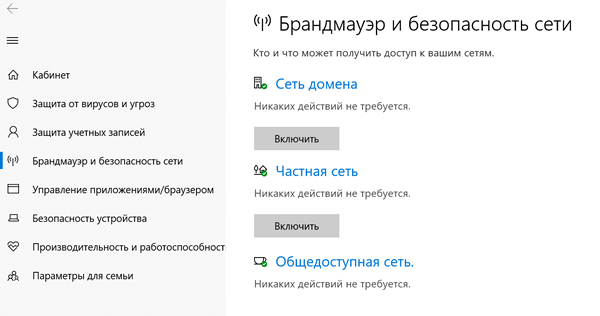
- Откройте окно параметров системы, нажмите «Сеть и интернет» и ссылку Брандмауэр Windows. В зависимости от версии операционной системы, вы можете иметь дело с тремя типами сетей – частная, публичная и сеть с доменом. Для каждой из этих сетей можно настроить брандмауэр отдельно. Чтобы запустить firewall, нажмите кнопку Включить в каждой секции. Подтвердите изменения кнопкой Да .
- Базовая настройка межсетевого экрана возможна с помощью окна настроек Windows 10. После нажатия ссылки сети можно отключить брандмауэр, перемещая ползунок Брандмауэр Windows Defender в положение Выкл. Здесь также можно блокировать все входящие подключения.
- Другие параметры отображаются при нажатии на Настройки в нижнем левом углу окна. После выбора кнопки прокрутите содержимое окна вниз до раздела. Здесь вы можете включить или отключить показ сообщений, информирующих о попытках соединения со стороны новой программы, отдельно для каждого вида сети.
- Вернитесь в главное окно брандмауэра и щелкните ссылку Разрешить запуск программы через брандмауэр. Таким образом, вы откроете окно настройки брандмауэра в старой Панели управления. При выборе ссылки Дополнительные параметры, вы получите дополнительные варианты настройки в консоли Администратора.
Восстановление настроек по умолчанию
По умолчанию брандмауэр Windows блокирует все подключения в приложениях, которые не входят в список «разрешенных». Этот список настроен разработчиками системы и содержит, в основном, программы из Магазина Windows и системные службы.
Стандартно, когда Брандмауэр блокирует передачу данных из любого приложения, на экране устройства появляется соответствующее сообщение. Эта конфигурация может быть изменена. Чтобы отменить изменения, откройте окно Брандмауэр и защиты сети и нажмите на ссылку Восстановить параметры по умолчанию.
Управление приложениями
Настройка брандмауэра, чаще всего, направлена на блокировку вызовов и различных приложений и их разблокировки. Изменения этих параметров осуществляется с помощью Панели управления.
- Чтобы проверить, какие приложения и службы могут в настоящее время использовать соединений через брандмауэр, откройте окно Защитник Windows Security Center и щелкните ссылку Разрешить запуск программ через брандмауэр. Вы увидите список программ, которым разрешена работа через брандмауэр. В столбцах Частные и Общественные ставятся отметки напротив тех программ, которые могут воспользоваться соединением. Нажатие кнопки Подробности позволяет получить больше информации о сервисе.
- Если вы хотите изменить разрешение, нажмите кнопку Изменить параметры . Теперь вы можете удалить или добавить флажок рядом с выбранной программой. Нажмите ОК .
- Чтобы добавить программу в список разрешенных, нажмите кнопку Разрешить доступ другому приложению. Выберите кнопку Обзор и укажите на диске исполняемый файл программы. Выберите Типы сетей. и, поставьте галочку в соответствующем поле, разрешающем приложению передачу данных по данному типу сети. Подтвердите настройку кнопкой ОК .
- Для удаления записи из списка нажмите кнопку Удалить .
Мгновенная блокировка соединений
Чтобы быстро блокировать все входящие подключения, например, в случае подозрительной активности, нажмите кнопку запуска, выберите Параметры → Сеть и интернет → Брандмауэр Windows.
Выберите сеть, к которой вы подключены – частная или общественная (ту, которая описана как активное соединение). Установите флажок и подтвердите изменение кнопкой Да .
Блокировка пользователей
Правила брандмауэра не должны действовать для всех пользователей компьютера. Брандмауэр можно настроить так, чтобы он запрещал подключении некоторым программам к интернету только на указанных аккаунтах пользователей.
Откройте окно Защитника Windows, щелкните ссылку Дополнительные настройки и группу Правила для входящих подключений. Дважды щелкните программу и перейдите на вкладку Локальные субъекты безопасности.
Выберите Разрешать подключения только от тех пользователей, нажмите Добавить . Введите имена пользователей с правами доступа и нажмите ОК . Другие пользователи компьютера не смогут подключаться к сети с помощью выбранной программы.
Простая манипуляция портами
Программы, использующие интернет-соединения имеют, как правило, стандартный набор портов через которые осуществляется связь. Это упрощает контроль безопасности приложения. Часто эти порты меняются или блокируются, тем более что стандартная связь разрешена любым портом.
- Откройте окно Защитник Windows, щелкните ссылку Дополнительные настройки и кнопку Да . Выберите категорию Правила входящих и дважды щелкните программу, которую вы хотите настроить.
- Перейдите на вкладку Протоколы и порты, разверните список в разделе Локальный порт и установите в положение Определенные порты. В поле ниже введите номера портов, через которые может осуществляться связь. Разделяйте номера запятыми.
- Вы также можете полностью заблокировать выбранный порт. Тогда его не сможет использовать ни одна программа. Такую блокировку часто используют против приложений p2p. Выберите команду Новое правило в панели Действия. Установите флажок Порт , и перейдите далее.
- Выберите протокол TCP или UDP, установите флажок в поле Определенные локальные порты и введите номер, номера или диапазон портов, который вы хотите заблокировать. Выберите Блокировать подключение и нажмите Далее в двух последующих окнах.
- Присвойте правилу имя и в поле ниже вставьте описание. Сохраните настройку, нажав кнопку Готово .
Источник: windows-school.ru